
Android 10 kullanışlı özelliklerle dolu. Sadece nereye bakacağını bilmelisin. İşte kullanmanız gereken harika özellikler.
Android 10, Eylül ayında Pixel telefonlarla başlayarak yavaş yavaş daha fazla cihaza doğru ilerliyor. Samsung'un mevcut serisi güncellendi ve son zamanlarda duyurulan Galaxy S20 ve Z Flip, hepsi Android 10 yüklü şekilde kutudan çıkıyor.
Güncelleme, pil ömründen tasarruf etmeye yardımcı olan gerçek bir karanlık moddan gizlilik geliştirmelerine ve düpedüz serin bir canlı altyazı özelliğine kadar tonlarca yeni özellik içeriyor.
İster Android 10'u çalıştıran yeni bir telefonunuz olsun, ister kısa bir süre önce güncelleyip Google'ın yeni özelliklerinden yararlanmanın yollarını arıyor olun, arkanızdayız. Aşağıda bilmeniz gereken yedi Android 10 özelliği bulunmaktadır.
1. Hareketle gezinme
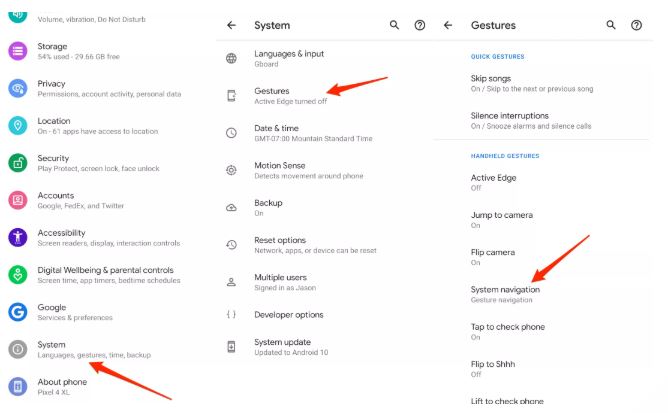
Android'in geleneksel düğme navigasyonuna güvenmek yerine, uygulamalar arasında hareket etmek ve ana ekranınıza geri dönmek için sadece dokunma ve hızlıca kaydırma hareketlerini kullanmak artık mümkün. Google geçmişte jest navigasyonu ile flört etmişti, ancak Android 10'a kadar tamamen mümkün değildi.
Hareketle gezinme özelliğini açma işlemi, telefonunuzu kimin yaptığına bağlı olarak değişir, ancak Ayarlar uygulamasında "Hareketler" için arama yapabilmeniz ve bulabilmeniz gerekir. Pixel 4'te, ayarları Ayarlar> Sistem> Hareketler> Sistem navigasyonu'na giderek Hareketle gezinme'yi bulup aktifleştirebilirsiniz.
2. Wi-Fi and QR kodlar
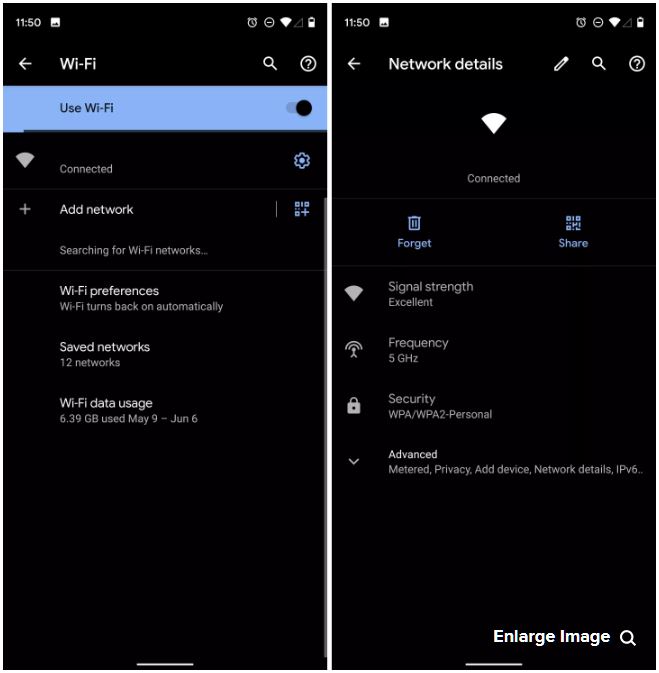
Android 10, Wi-Fi ağınız için bir QR kodu oluşturmanıza veya cihazın Wi-Fi ayarlarından bir Wi-Fi ağına katılmak için bir QR kodunu taramanıza olanak tanıyan yeni bir özelliğe sahiptir. Bu yeni özelliği kullanmak için Wi-Fi ayarlarına gidin ve ardından ev ağınızı seçin, ardından hemen üstünde küçük bir QR kodu bulunan Paylaş düğmesini tıklayın.
3. Uygulamanın kaldırılmasını geri alma
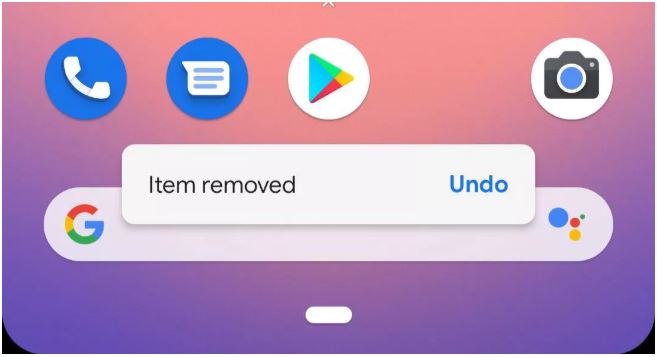
Hiç bir uygulamayı yanlışlıkla ana ekranınızdan kaldırdınız ve ardından hangi uygulamanın orada olduğunu hatırlayamadığınızı fark ettiniz mi?
Android 10'da, bir uygulamayı kaldırdıktan sonra değişikliği geri almak için birkaç saniyeniz var. Ekranın alt kısmında geri al düğmesini bulacaksınız. Basın ve uygulama ait olduğu yere geri döndü.
4. Konum kontrolü
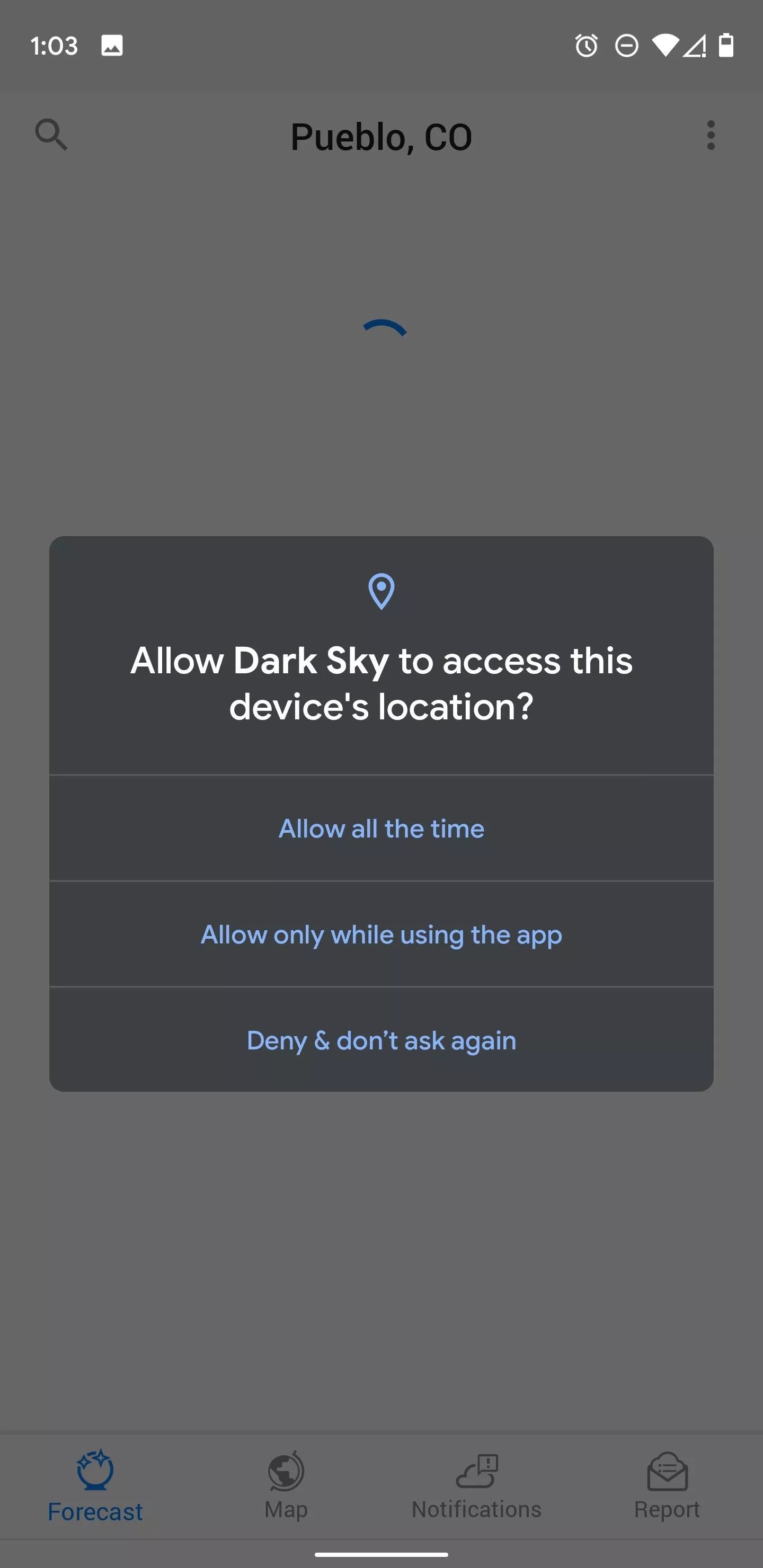
Android 10, bir uygulamanın konum bilgilerini nasıl kullanabileceği üzerinde daha ayrıntılı kontrol sağlar. Android 10'dan önce, bir uygulamaya konumunuza erişim izni verdiğinizde, uygulama her zaman açıktır ve (potansiyel olarak) daima izlenir. Android 10 ile bir uygulamanın yalnızca etkin olarak kullanırken konum bilgilerinize erişmesine izin verme seçeneğiniz vardır. Bu sadece önemli bir gizlilik meselesi değil, aynı zamanda pil ömründen tasarruf etmenize de yardımcı olacaktır.
5. Gizlilik ayarları
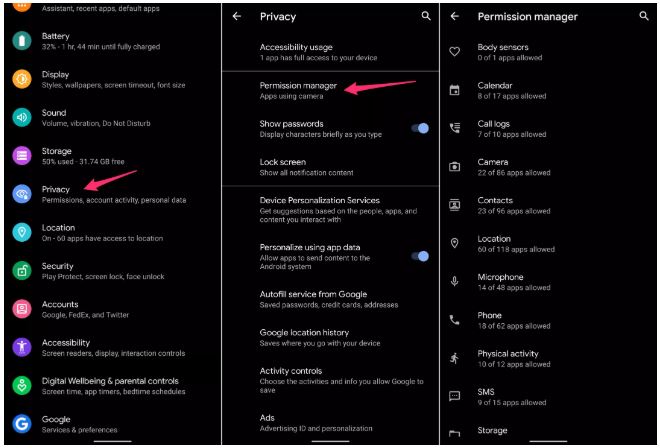
Android 10 ile artık ayarlar uygulamasında özel bir Gizlilik bölümü var. Açıldığında uygulamaların takvim, konum, kamera, kişiler ve mikrofon gibi şeyler için isteyebileceği çeşitli izinler ortaya çıkar.
Android, hangi uygulamaların cihazınızdaki hangi verilere erişebileceğini görüntülemek için her zaman net bir yoldan yoksundu. Yeni bölüm, belirli uygulamalar için izinleri keşfetmeyi ve iptal etmeyi kolaylaştırır.
6. Daha iyi bildirim kontrolleri
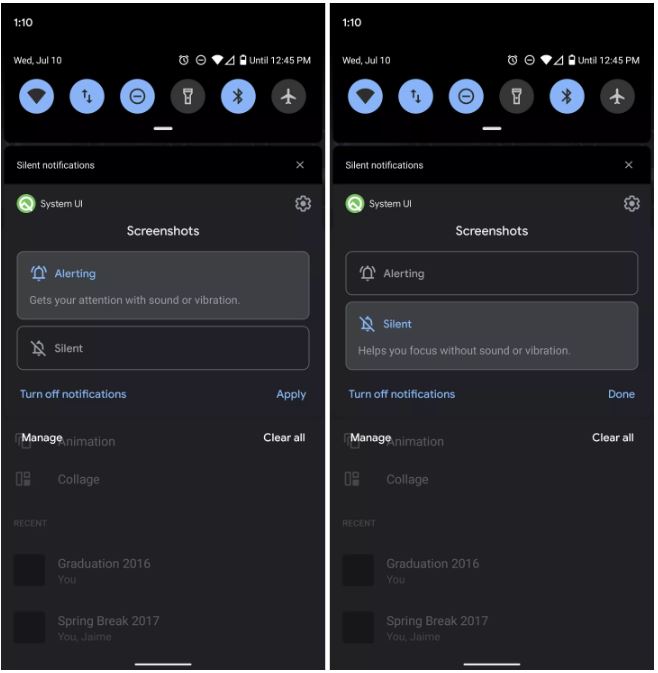
Bir uyarıya uzun süre bastığınızda, artık iki farklı seçenek sunulur: Uyarı ve Sessiz. Uyarı'yı seçerseniz, uygulama her yeni uyarı ile birlikte ses çıkarır. Sessiz'i seçerseniz, telefonunuz ses çıkarmaz veya titremez. Ayarlar> Uygulamalar ve bildirimler> Bildirimler'e giderek bildirimlerin nasıl davrandığını daha da özelleştirebilirsiniz.
Bu küçük ama önemli bir özelliktir, çünkü bir uygulamanın uyarılarını nasıl özelleştireceğinizi anlamak için artık Ayarlar uygulamasına girmeniz gerekmediği anlamına gelir. Sadece uzun basın, bir seçenek belirleyin ve işiniz bitti.
7. Canlı Altyazı
Android'i daha erişilebilir hale getirmenin bir yolu olarak Google, Live Caption'ı geliştirdi. Bu özellik, veri bağlantısı olmasa bile oynatılan videoların altyazısını canlı olarak yakalar. Canlı Altyazı'yı etkinleştirmek için bir video oynatın ve ardından bir ses seviyesi düğmesine basın. Görüntülenen ses düzeyi kaydırıcısının altında bir altyazı düğmesi bulunur - dokunun. Ardından altyazıyı ekranın etrafında sürükleyerek taşıyabilirsiniz.
Canlı Altyazı başlangıçta yalnızca Pixel 4 ve Pixel 4 XL'de mevcuttu ve sonunda Pixel serisinin geri kalanına doğru yol aldı. Galaxy S20 6 Mart'ı piyasaya sürdüğünde, Samsung'un en yeni telefonları Canlı Altyazı'ya erişen ilk Pixel olmayan telefonlar olacak.
İlgili İçerikler
- Android telefonları iPhone'dan daha iyi yapan 10 özellik
- Gizli Android özellikleri ve ayarları
- 2020'de yeni bir Android telefon satın almadan önce kontrol edilecek 7 şey
- Android vs iPhone: Hangisini alınır?
Yazarın Diğer Yazıları
- Bilgisayar Yanıt Vermiyor mu? Mac'te Uygulamalardan Çıkmaya Nasıl Zorlanır?
- Web'de Anında İlet Bildirimleri Nasıl Devre Dışı Bırakılır?
- Spotify Premium Nasıl İptal Edilir (ve Ücretsiz Bir Hesap Silinir)
- En İyi TV Ekranı Boyutu Nasıl Seçilir?
- Windows 11'de Bluetooth cihazlarını hızlı bir şekilde bağlamanın 3 yolu
 Ramazan Eksik
Ramazan Eksik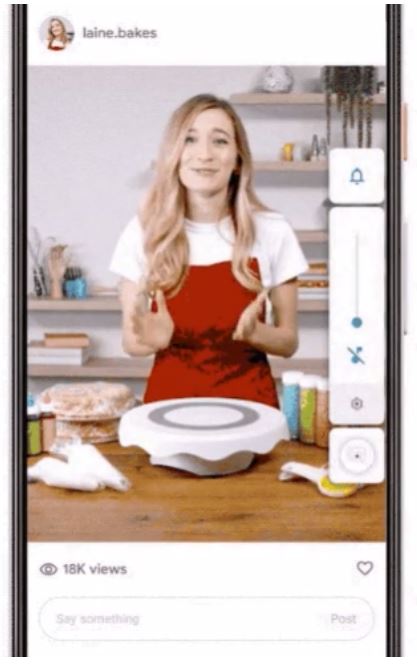
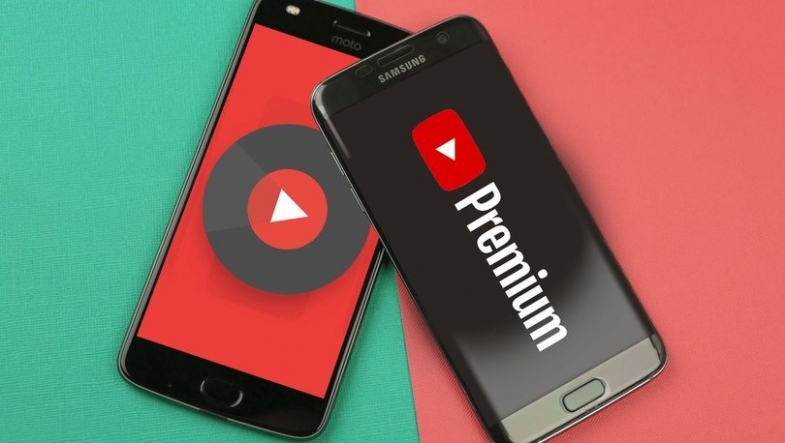
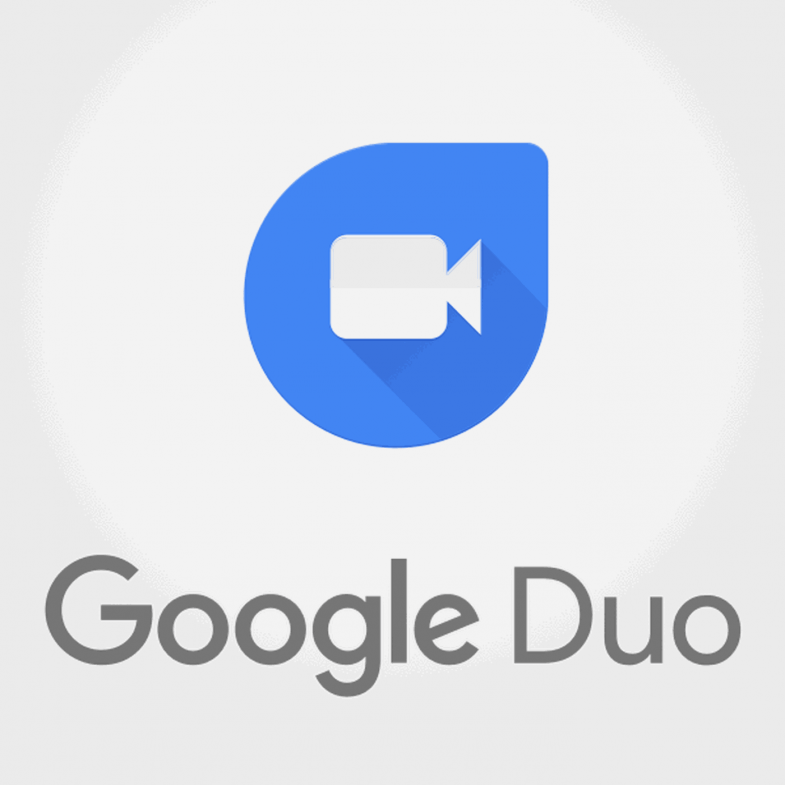

Yorumlar
Bu içerik ile ilgili hiç yorum yazılmamış. İlk yorum yapan sen ol.
Yorum Yazın